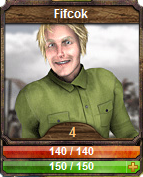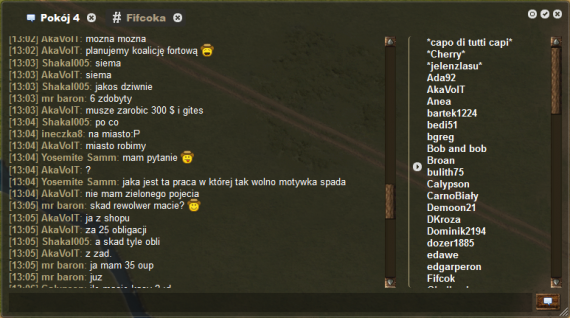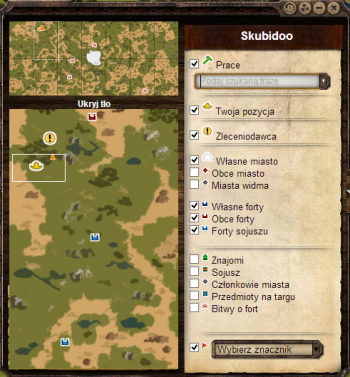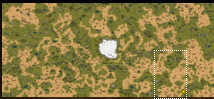Interfejs
 |
Strona w budowie Ta strona jest aktualnie w czasie budowy lub modernizacji, prace zostaną ukończone w jak najszybszym czasie. Dziękujemy za zrozumienie. |
Interfejs Użytkownika
Mapa (1)
Jednym z centralnych elementów w The West jest mapa. Możesz na niej wyszukać pracę, miasto i zobaczyć gdzie znajduje się w danej chwili dany gracz.
Używaj strzałek na klawiaturze do przesuwania mapy. Możesz również przesuwać mapę myszką poprzez kliknięcie i przytrzymanie lewego przycisku myszy i przesuwanie w dowolnym kierunku.
Poprzez jedno kliknięcie na przycisk:
 Moja postać dostaniesz się do swojej postaci
Moja postać dostaniesz się do swojej postaci Moje miasto dostaniesz się do pozycji Twojego miasta
Moje miasto dostaniesz się do pozycji Twojego miasta Mój fort otworzy nam się lista fortów do jakich należy Twoje miasto
Mój fort otworzy nam się lista fortów do jakich należy Twoje miasto Minimapa otworzy się mapa świata
Minimapa otworzy się mapa świata
Nawigacja(2)
Kliknięcie na przycisk otwiera okienko. Otwarcie nowego nie zamyka otwartych wcześniej. Aby zamknąć okno, po prostu kliknij na X, który znajduje się w prawym górnym rogu tego okna. Możesz również zminimalizować dane okno klikając na przycisk minusa.Jednym kliknięciem na okienko z trzema X możesz zamknąć wszystkie otwarte okna.
Paski Nawigacyjne
Postać dostarcza informacji na temat poziomu gracza, punktów doświadczenia, życia, energii, prędkości, poziomu pojedynków, przegranych i wygranych pojedynków, premii klasy postaci, rzemiosła oraz tworzenia wyglądu postaci.
W ekwipunku możesz zakładać przedmioty oraz sprawdzić zawartość swojego plecaka.
Zadania ukazują czy zleceniodawca ma dla nas nowe zadanie, czy też ma nagrodę za wykonane zlecenie. W księdze zleceń można sprawdzić aktualnie przyjęte zadania oraz wymogi jakie należy spełnić by je zakończyć.
Menu miasto, prowadzi bezpośrednio do przeglądu Twojego miasta.
Klikając na Miasto, a następnie forum miasta trafisz na forum miejskie.
W zakładce pojedynek możesz ustawić swoją własną sekwencje walki oraz stoczyć walkę z NPC.
W poczcie znajdziemy wszystkie przychodzące i wychodzące telegramy. Ponadto można napisać nową wiadomość i zablokować gracza który spamuje nam pocztę.
Raporty ukazują zakończenie pracy, pojedynku, bitwy o fort, licytacji oraz inne ważne informacje i powiadomienia.
W menu prace widać zakolejkowane prace, normalnie gracze mogą ustawić 3 prace, gracze z premium 8 prac.
W tej zakładce można znaleźć przegląd bieżących bitew o fort, wyniki ostatnich bitew, własne forty oraz wyszukiwanie forów . To menu jest w pełni widoczne dopiero po osiągnięciu 13 poziomu doświadczenia.
Klikając zostaniesz przeniesiony do okna Rzemiosła Rzemiosła.
Za pomocą ustawień możesz zmienić swój profil, hasło do konta, adres e-mail, skonfigurować Pony Express oraz skontaktować się z supportem
- Pierwszy guzik otworzy Ci okno Pomocy
- Drugi to ustawienia w grze
- Informacje o serwerze ujawni ci opis świata
- Kolejny guzik przeniesie Cie do oficjalnego polskiego forum
- Następny przycisk cię wyloguje
Kolejka Zleceń (3)
Kolejka zleceń ukazuje nam ustawione aktualnie prace. Strzałka wskazuje nam na mapie miejsce w którym wykonujemy daną pracę lub pojedynkujemy się. Na światach z nowym rodzajem premium dostępne jest także skrócenie czasu dojścia do danego zlecenia.
Używając konta premium można zwiększyć swoją kolejkę z 3 do 8 zleceń.
Chat (4)
Dla optymalnej komunikacji w miastach i bitwach o fort, został utworzony specjalny chat. Można na nim rozmawiać z innymi graczami. Więcej informacji o czacie można znaleźć tu.
W lewym dolnym rogu znajduje się lista znajomych oraz lista dostępnych pokoi.
Informacje o postaci (5)
Ukazany jest tutaj aktualny avatar oraz posiadany poziom. Dwa paski to punkty życia i energii. Po przesunięciu kursora na któryś z pasków otrzymasz więcej informacji.
W umiejętnościach można zobaczyć aktualne rozłożenie umiejętności oraz cech. Rozdaje się tu także otrzymane punkty cech i umiejętności.
 Księga zleceń otworzy się nam lista z aktualnymi zadaniami
Księga zleceń otworzy się nam lista z aktualnymi zadaniami W zakładce tej widoczne są nasze osiągnięcia w grze oraz statystyki.
W zakładce tej widoczne są nasze osiągnięcia w grze oraz statystyki.W rankingu możesz sprawdzić na którym miejscu aktualnie się znajdujesz lub Twoje miasto. Mamy rankingi, punktów doświadczenia, punktów doświadczenia z pojedynków, umiejętności, punktów miast. Znajduje się tu także Panteon
 Dzienne zlecenia i lista obligacji UP
Dzienne zlecenia i lista obligacji UP
Informacje ogólne (6)
Obraz pokazuje, czy postać pracuje, śpi lub robi coś innego. Trzy widniejące paski wskazują Stan konta.
- Górny pasek ukazuje ilość Obligacji Union Pacific
- Znak bryłki pokazuje ilość bryłek złota.
- Znak dolara ukazuje ile pieniędzy nosimy przy sobie,
- Znak skrzyni oznacza pieniądze zdeponowane w banku.
Mapa Świata
Klikając na przycisk z globusem można otworzyć mapę świata.
Na mapie świata masz lepszy widok swojego otoczenia. To co widzisz w danym momencie na małej mapie przedstawia biała ramka. Punkty oznaczone kolorami widoczne na mapie określaja :
- Żółty punkt - Twoją aktualna pozycję
- Niebieski punkt - Twoje własne miasto
- Czerwony punkt - Inne miasta
- Szary punkt - miasto duchów
- Pomarańczowy punkt - Miasta założycielskie(występują tylko we wschodniej części mapy)
- Białe punkty - zleceniodawcy
- Czerwony punkt w kształcie fortu oznacza forty, po 3(mały,średni,duży) w każdym sektorze
- Niebieski punkt w kształcie fortu oznacza forty, do którego należy twoje miasto (posiadasz w nim przywileje)
- Błękitny punkt w kształcie fortu oznacza forty należący do miast twojego sojuszu (posiadasz w nim przywileje)
Na mapie świata możesz wybrać sobie jakąś pracę w rozwijanym menu po prawej. Po wybraniu danej pracy, na mapie pojawiają się punkty w kolorze jasnoniebieskim które pokazują miejsce wybranej pracy na świecie.
Nawigacja mapy świata
Możesz poruszać się szybko do punktu pracy lub obszaru karty za pomocą minimapy. Główny widok w grze zostanie przeniesiony do wybranego celu.
Obszar na mapie świata to tylko mały skrawek całego świata gry. Cały świat jest 14 razy większy. Twój aktualny obszar jest zaznaczony przez przerywaną ramkę. Kiedy tylko klikniesz na inny obszar to twój widok obszaru jest tam przenoszony.